Видеорегистратор mini 900 инструкция
Шлейф к джостику:AW M 20798 80C 60V VW-1
Плата Вид 2: APC3-NOJ4-1 MAIN V02 2011-11-18
Плата Вид 3: R220-MAIN-VR-02 2011-6-29
Плата Вид 4: LC1CO47-MAIN-VR-02 2011-9-22
Сенсор: R220 / DV Turnkey / DSC Turnkey
Есть возможность поменять прошивку.
Язык: русский и нерускый
Чипсет (CPU): Novatek Microelectronics Corp.
Возможные глюки и их решения
Буду наполнять по мере их обнаружения.
1. Запись по циклу не будет вестись, если включена функция "детектор движения" (пишет кусками разного размера, выключается самопроизвольно).
Решение: отключить функцию Детектор движения
2. Во время записи секунды перескакивают в следующем алгоритме: 00=>03=>06=>09 соответственно время не правильное.
Решение:
1. Выключите камеру
2. Отсоедените АКБ
3. Установите АКБ снова
4. Включите камеру
5. Нажмите RESET
6. Выключите камеру
7. Нажмите RESET
8. Включите камеру
3. Рег пишет, а на дисплее нет картинки т.е. дисплей не включается при открытии, да и как выставить дату/время?
шлейф 24 пина и шагом 0.5
Решение: Разобрать рег и заменить шлейф (см. инфу в шапке)
Дату и время выставить можно подключив рег к телевизору с помощью HDMI кабеля
4. При работе без подключения зарядного устройства работа регистратора никак не отличалась от нормы, но при подключении кабеля к выключенному устройству оно не включается на запись, при этом красный светодиод горит.
При подключении зарядки к включенному устройству изображение на экране сильно искажалось, появлялись горизонтальные полосы и сильный шум, при этом устройство могло работать в таком режиме как долго, так и почти сразу отключаться, а у некоторых после включения и фото заставки экран становился белый.
Решение: Некоторые откручивают с задней стороны рега блестящюю железяку и затем вкручивают эти 2 шурупа уже без неё, и один из 2-х достаёт до платы при этом рвёт тоненькую дорожку и в добавок коротит разъём шлейфа. Поэтому либо вкручивать шурупчик меньшего размера, либо не снимать эту железяку вообще, потому что до симптомов может и не дойти!


После выключения-включения слетают настройки даты, разрешение видео и фото.
Причина этому является разрядившийся аккумулятор. Если настройки слетают часто, значит аккумулятор испорчен и подлежит замене. Аккумулятор там стоит NOKIA BL-5C
При просмотре записи на компе,видео тормозит, а звук опережает
Скорей всего не так поставили кодеки, было такое, исправили переустановкой кодеков. Если не поможет, значит процессор и видеокарта не успевают обработать видео. Лечится обновлением компьютера, возможно полной заменой его.
При закрытии экрана регистратор выключается полностью
эта фича присутствует на всех устройствах платы Вид2, эта функция реализована на аппаратном уровне
для прошивок вида 410C3NOD450ХХХХХХХ программно никак не избавиться, можно прошить на DVR-B709.20120530-A или DVR_B709_20120606_B, и получить: при включенной записи, он не будет выключаться, не будет даты на записи при разрешениях более 720р, не будет включаться при закрытом экране и не будет переворачиваться изображение при перевернутом экран.
Поэтому можно либо смириться и ездить с открытым экраном, либо удалить дальний магнит от поворотного механизма. Экран при этом можно будет закрыть, но он будет все равно включен.
Существует несколько видов плат, основным отличием которых является расположение микросхемы с прошивкой. Она может быть на наружной стороне платы за шлейфами, либо около процессора или с обратной стороны платы. А так же имеет различие расположение кварца.
На первых четырёх скринах показаны платы, на которых микросхема с прошивкой расположена с обраной стороны платы и в разных местах расположения.
На следующих сринах микросхема с прошивкой расположена там же, где и процессор, но разных местах платы. Есть так же плата Вид 5, похожая с виду на плату Вид 3, но она планарно отличается. Поэтому важно не ошибиться.
Существует и ещё один не маловажный момент, а именно маркировка процессора. Она может быть, как одинаковая в совершенно разных планарно устройствах, так и разная. Известные нам на сегодняшний день процессора (CPU):
Описание NT96632BG
Буква B - обозначает контакты выполнены по технологии BGA. Процессор кодирует видео в Н.264, видео на нем получаются более компактными. На данный момент известны платы с данным процессором - это Вид 1, 3, 4, 5, 7
Описание NT96220FG
Буква F - обозначает контакты выполнены в виде ножек. Процессор кодирует видео в MJPEG, видео на нем получаются более объемные, но видео по качеству немного лучше, на данный момент известны платы с данным процессором - это Вид 2 и 6.
Поэтому для того, что бы начать прошивать свой видеорегистратор другой прошивкой, нужно убедиться, что обновлять ПО вы собираетесь прошивкой с аналогичного планарно рега и с одинаковой маркировкой процессора, платы и расположения микросхемы с прошивкой!
Двухканальный видеорегистратор
- Поддержка записи в формате 1080P / H.264
Видео Разрешение
Двухканальный режим:
1080P 30fps + 1080P 30fps
1080P 30fps + 720P 30fps
720P 30fps + 720P 30fps
Одноканальный режим:
1920x1080P 60fps
1920x1080P 30fps
1280x720P 60fps
1280x720P 30fps
- Макс. разрешение: передняя камера 1080p, задняя камера 1080p
- Модуль GPS в кронштейне
- базы SpeedCam и оповещений по ней нет и не планировалось
- WDR Super Night Vision
- 1.5 " дисплей
- Чипсет Novatek NT96663
- Рабочая температура: от -10 ° C до 60 ° C
- Формат видео: MOV
- Поддержка micro-SD карт памяти обьемом до 128 ГБ (класс 10+)
- Штамп на видео: время, дата и скорость
- Циклическая запись, автоматическое включение / выключение, G-сенсор
- Режим парковки с обнаружением движения
- Интерфейсы: HDMI
- Кнопка блокировки файла
- CPL-фильтр
- Резервное питание: встроенный суперконденсатор
- Внутренний микрофон и динамик (с регулировкой)
- Крепление: на скотч 3M
- Защита от перегрева - встроенный датчик температуры
Задняя камера:
- Макс. разрешение: 1920 × 1080 @ 30 кадров в секунду
- Битрейт : 12 Мбит / с
- Матрица/сенсор Sony Exmor IMX 322/323
- Светосила обьектива: F/2.0
- Угол обзора: диагональ 145 °
*парковочный режим - при переходе запись ведется с обеих камер с разрешением 720P 2 кадр/сек (Time Lapse)





• Trendvision Mini 2CH GPS прошивка от 29.03.2018 (которой нет на сайте mini0906).
FIRMWARE_TV-Mini-2CH_010318.zip ( 2.49 МБ )
Начиная с FIRMWARE_20180124 исправлена ошибка записи в режиме парковки
(запись велась в один файл размером 4 ГБ, затем запись прекращалась)
теперь в режиме TimeLapse формируются ролики длительностью по 4 минуты (циклическая запись),
каждый файл размером 432 МБ (с передней) и 288 МБ (с задней камеры).
На тесте vetallo запись всей ночи заняла обьем 12 ГБ.
*Различные варианты схем подключения для разных целей/вариантов работы регистратора
Предназначен для установки под приборной панелью и подключения к источнику питания 12В-24В (к блоку предохранителей через прилагаемые в комплекте разветвители предохранителя (должно прилагаться по 2 шт. одинаковых, но не факт. )). О подключении к бортовой сети здесь: Как взять питание с блока предохранителей
Применяется при использовании парковочного режима с низкой частотой кадров (low frame rate parking guard / Time Lapse). Защищает аккумулятор автомобиля от критического разряда при длительных парковках.
Пороги отключения: 11,8 В / 12,0 В / 12,2 В / 12,4 В
Для Mini 0803 / 0805/ 0806/ 0826/ 0906/ 0903 Nano Q и остальных видеорегистраторов с питанием через Micro USB, требующих 5В 1.5 A.
Высококачественный цифровой преобразователь/адаптер питания для микро-USB, кабель 1 метр с предохранителем для подключения к бортовой сети автомобиля через разветвители предохранителя, кабель 3 метра с микро-USB (прямой разьем).
Подключение Модуля к бортовой сети (два способа, в зависимости от необходимости использования парковочного режима):
1) без режима парковки (если этот режим не используется), при включении зажигания видеорегистратор включается на запись в рабочем режиме, при отключении зажигания - выключается. В этом случае используются Красный провод (подключается к цепи включения зажигания - ACC) *желтый провод также нужно подключить параллельно с красным (иначе при подаче питания на красный провод и неподключенном желтом на регистратор 0906 будет подан парковочный сигнал) и черный (масса);

Вам пригодится

Видеорегистратор Digma FreeDrive 600-GW Dual

Видеорегистратор Mio MiVue 812 Black

Видеорегистратор Navitel MSR300 GPS

Видеорегистратор Telefunken TF-DVR33FHD

Видеорегистратор с радар-детектором Neoline X-COP 9100z

Видеорегистратор Neoline X-COP 9200
Содержание
Качество и разрешение видео
Контрастность, баланс белого и экспозиция
Как настроить запись файлов в циклическом режиме
Как настроить дату и время
Дополнительные функции и настройки
Сброс установок до заводских значений
Качество и разрешение видео
После настроек важно проверить качество записи, чтобы убедиться в чёткости картинки. Если невозможно разглядеть номера других машин или другие детали — лучше увеличить разрешение, даже если видео займёт больше места.
При этом важно учитывать, что чем выше разрешение, тем больше места будет занимать изображение. Например, при разрешении 1920×1080 на карту объёмом 32 ГБ записывается видео длительностью до 10–15 часов.


Для удобной эксплуатации видеорегистратора нужно также настроить яркость и подсветку экрана. Они устанавливаются на ваше усмотрение в настройках, но нужно учитывать, что чем выше яркость и дольше работа подсветки, тем быстрее расходуется заряд аккумулятора.
Контрастность, баланс белого и экспозиция
От этого параметра зависит, насколько ярким будет изображение. В большинстве случаев достаточно автоматических настроек, чтобы устройство самостоятельно анализировало внешние условия и подстраивало под него параметры.
Вручную настраивать экспозицию нужно только в том случае, если качество записи вас не устраивает — например, появились засветы или видео слишком тёмное.
Как настроить запись файлов в циклическом режиме
Цикличная видеозапись в видеорегистраторе фиксирует всё происходящее в виде коротких роликов. Когда место на устройстве заканчивается, перезаписываются старые файлы, поэтому запись ведётся постоянно. Есть модели с непрерывным режимом — запись ведётся без паузы (получается одно длинное видео), а после заполнения памяти — останавливается. Чтобы продолжить запись, нужно вручную очистить накопитель и заново запустить съёмку.


Далее необходимо настроить длительность отдельного видео — от 1 до 15 минут, в зависимости от объёма памяти. Чем короче ролики, тем легче найти нужный (файлам видео присваивается порядковый номер), но пауза между ними будет возникать чаще.
Как настроить дату и время
Правильно настроить дату и время важнее, чем кажется. Именно на них ориентируются сотрудники ГИБДД и суд в спорах.
Для правильной настройки этих параметров нужно:
Система автоматически обновит время.
Дополнительные функции и настройки
Антирадар
Чтобы видеорегистраторы вовремя сообщали о радарах с фиксацией скорости, а вы не получили штраф, нужно сделать 4 простых действия.
- зайти в настройки радар-детектора;
- выбрать радиус срабатывания — соотношение скорости автомобиля и расстояния до камеры ГИБДД. Обычно это 1–5 км. Но советуем выбирать максимальное значение, чтобы среагировать заранее;
- установить ограничение спидометра. Как только вы превысите скорость, то видеорегистратор подаст специальный сигнал;
- выбрать радиочастоты, на которые будет реагировать устройство (лучше выбирать все доступные в регионе варианты, которые отобразятся в меню — так вы не пропустите никакие радары).
Модуль GPS
Видеорегистраторы с такой опцией привязывают каждое видео к точным координатам. Помимо них, на видео указана и ваша скорость. Это полезно в спорной ситуации, чтобы доказать отсутствие превышения скорости.


Контроль границ полосы движения
Эта опция повышает безопасность на дороге — чувствительные датчики считывают дорожную разметку и предупреждают о выходе за пределы полосы.
Чтобы настроить камеру для контроля границ полос, нужно:
- выбрать в меню девайса функцию калибровки датчиков;
- нажать на тонкую настройку и дождаться, пока на экране появятся изображения с объектива камеры с полосами привязки сверху;
- установить верхнюю линию по уровню горизонта;
- совместить нижнюю черту с капотом автомобиля.


Однако, если вы случайно задели камеру, то обязательно проверьте углы обзора. Если они изменились — значит, нужно повторно настроить датчик.
Датчик движения
Он же парковочный датчик. Видеорегистраторы с такой функцией автоматически начинают запись при любом движении после остановки автомобиля и выключения двигателя.
Для включения датчика нужно:
- зайти в меню девайса;
- выбрать датчик движения и нажать на иконку;
- перейти на рабочий стол и проверить корректность работы, например, выйти из машины и постучать в окно. Если датчик работает, автоматически начнётся запись.


Однако, если вы случайно задели камеру, то обязательно проверьте углы обзора. Если они изменились — значит, нужно повторно настроить датчик.
Сброс установок до заводских значений
Сброс настроек помогает, когда девайс начинает слишком долго реагировать на команды или некорректно отображает информацию времени или места. Сброс установок удалит всю информацию, поэтому не забудьте её сохранить.

Характеристики и комплект поставки

В коробке мы обнаружили собственно видеорегистратор, кронштейн с уже установленным на него двухсторонним скотчем 3М, адаптер питания для прикуривателя с одним гнездом USB, кабель с разъемами USB Type A и Type C, инструкцию на китайском и две прозрачные пластиковые пластинки, назначение которых так и осталось для нас загадкой.


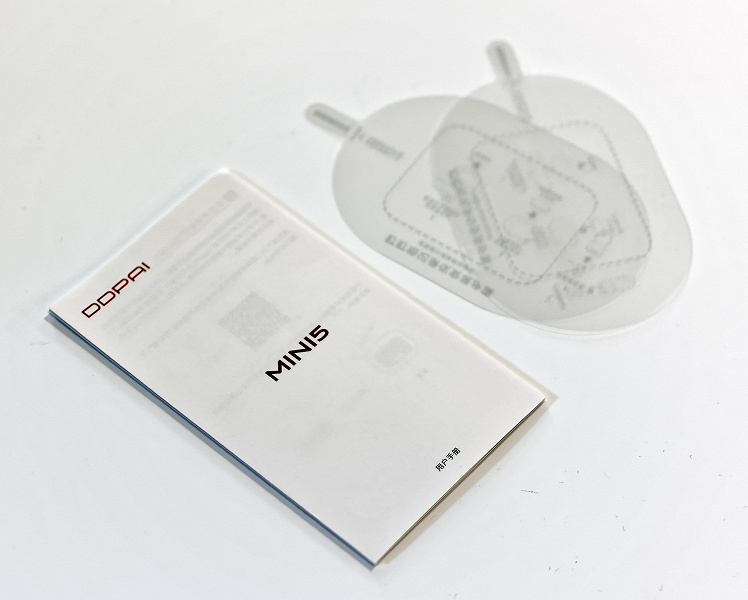
Конструкция
Прибор состоит из двух модулей — собственно видеорегистратора и кронштейна. Кронштейн регулируется только по степени наклона, поэтому приклеивать его желательно строго посередине лобового стекла.


На правой грани видеорегистратора кроме разъема USB Type C находится некая контактная площадка (трудно спутать контактную площадку с чем-то другим, когда ты знаешь, как она выглядит).

На другой боковой грани находится единственная кнопка, которая отвечает за включение и выключение.

На грани, обращенной к лобовому стеклу, мы можем видеть объектив, сверху и снизу которого расположены по две узкие щели. За ними, по всей видимости, находится микрофон.

На грани, обращенной к водителю, находится сигнальный светодиод и вентиляционные отверстия.

На нижней — некая информация на китайском языке.

В общем, очень простое устройство. Проще трудно придумать. Даже подключение питания реализовано суперминималистично: обычно в съемных видеорегистраторах питание подключается к кронштейну, а на нем размещается контактная площадка для видеорегистратора, здесь же в боковой стенке кронштейна просто сделали отверстие, через которое можно получить доступ к разъему USB Type C на корпусе прибора.
Крепление и подключение
Крепить регистратор на лобовое стекло рекомендуется в районе зеркала заднего вида. Вопрос о том, насколько хорошо прибор будет виден водителю, в данном случае не имеет никакого смысла: смотреть там не на что, поскольку экран отсутствует.

Видимость регистратора с внешней стороны можно оценить как слабую: сам прибор черный, кронштейн черный, оба небольшого размера. Было бы совсем скрытно, но производитель по какой-то неведомой нам причине решил использовать для крепления белый скотч. Темно-серый здесь был бы в разы уместнее, и у 3М он точно есть, мы знаем.

Впрочем, если не присматриваться, то все равно не очень заметно.
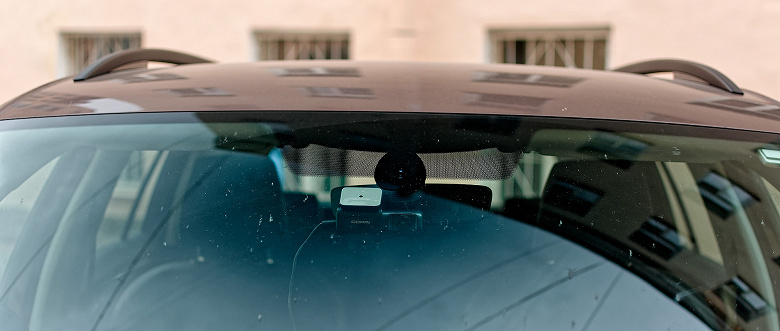

В процессе записи светодиодный индикатор светится синим (видно на фото), если регистратор подключен к питанию, но запись не ведется — красным, если же прибор подключен к компьютеру — зеленым.
Управление
Все остальное делается через программу для смартфона DDPAI. И вот тут, как любят писать в приключенческих романах, и начинается самое интересное.
Большинство скриншотов в статье сделано с англоязычного интерфейса. Возможность переключиться на русский в программе есть, и мы даже продемонстрируем вам парочку примеров того, почему делать это, по возможности, не стоит.
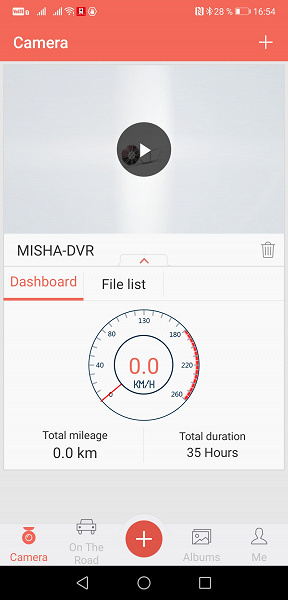
После успешного подключения на экране в режиме реального времени будет отображаться то, что видит видеорегистратор.

Внизу, под видео, по идее должна отображаться карта, но она не отображалась.
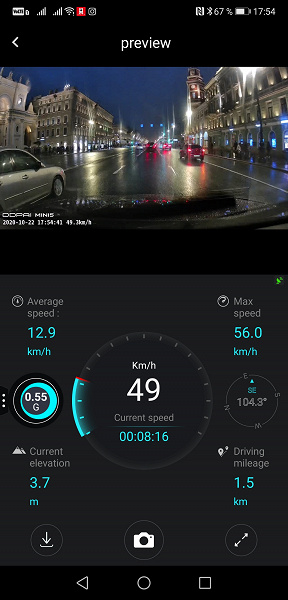
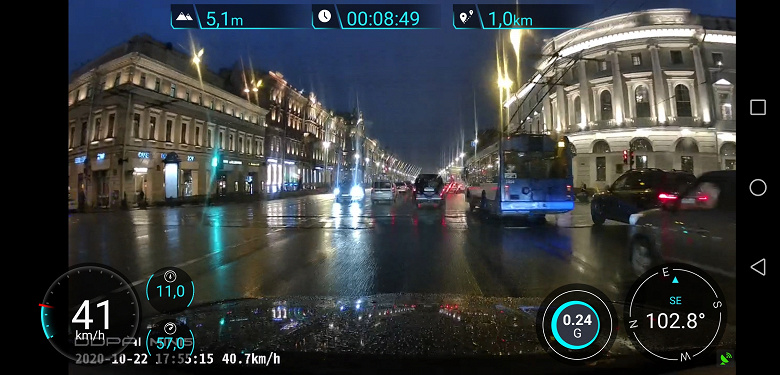
А вот если потянуть за правый уголок, карту сменит приборная панель, отображающая различные характеристики движущегося (ну, или не движущегося) автомобиля. Если телефон развернуть горизонтально — становится еще красивее. Ну, по крайней мере, разработчики точно так считают.
Центральная кнопка в нижнем ряду, как нетрудно догадаться, позволяет сделать фотографию (на самом деле — просто скриншот текущего кадра, поэтому смысла в этом немного). Левая кнопка переводит нас в режим загрузки.
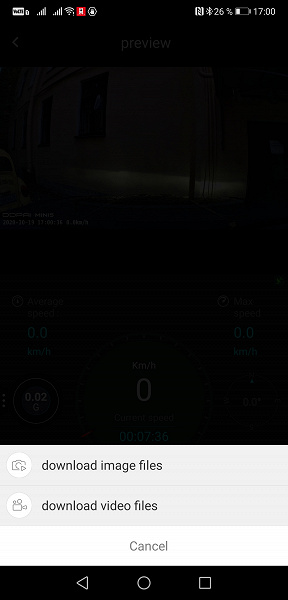
Предположим, нас заинтересовало видео.
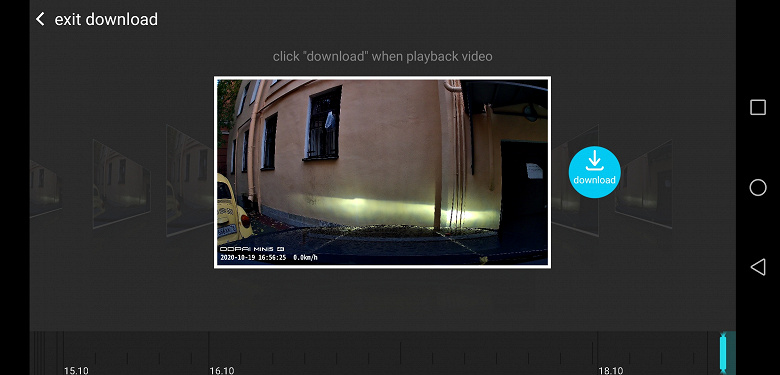
Видео представлено в виде галереи миниатюр с первым кадром каждого фрагмента. Вам нужно выбрать требуемый отрезок видео и нажать голубую кнопку загрузки, расположенную справа от миниатюры. Тогда начнется процесс загрузки видео на смартфон, а также (почему-то) одновременно просмотра этого фрагмента.

Если же вы не хотите пользоваться столь сложным способом доступа к видео и фото, можно просто вынуть видеорегистратор из кронштейна, принести домой и подсоединить к компьютеру. Он без проблем обнаруживается как стандартный USB Storage Device.
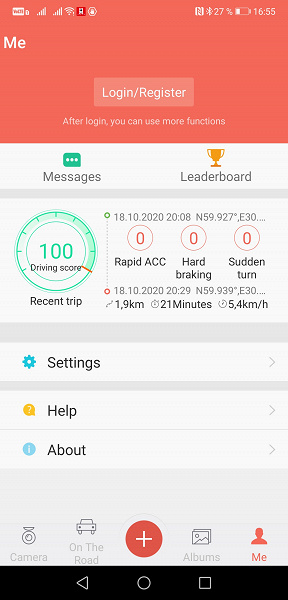

Два основных пункта, которые нас интересуют, это настройки камеры и настройки приложения. Начнем с камеры.
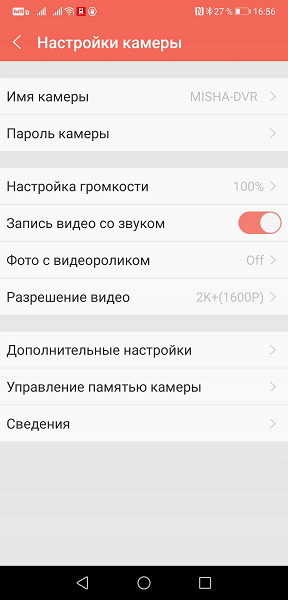

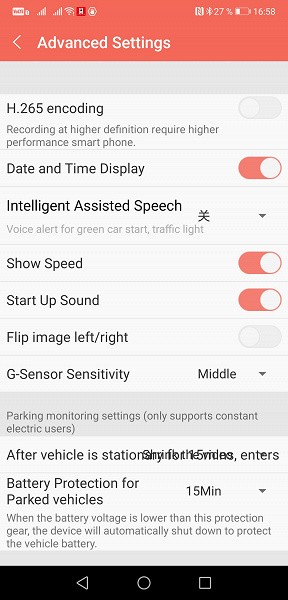
Как видите, можно выбрать, использовать ли кодек H.265, он же HEVC (если нет, будет использоваться H.264/AVC). И здесь имеет смысл учитывать предупреждение, которое наиболее внятно изложено по-английски: учтите, что отнюдь не все смартфоны смогут нормально воспроизводить видеоролики, закодированные с помощью H.265. Наш, например, не смог: сплошные рывки и пропадания фрагментов записи секунд по 10-20.
Приведем еще один пример с парой английский/русский.
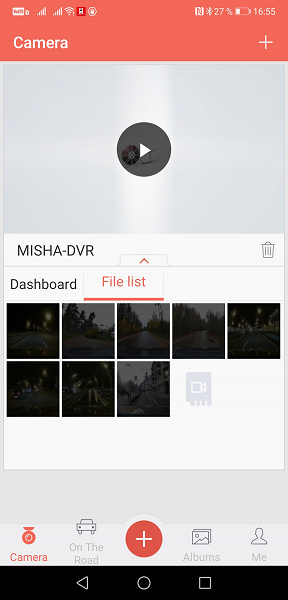

Дополнительные настройки приложения, по идее, дают нам возможность настроить формат вывода даты и времени.
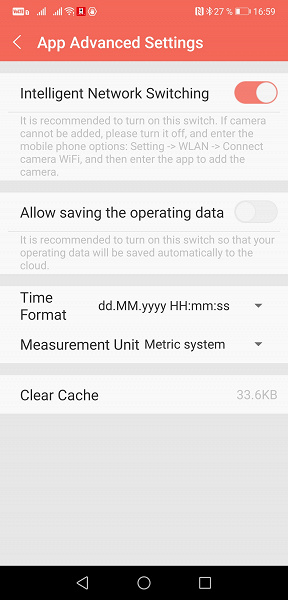
Тестирование дальности действия Wi-Fi
Видеозапись
Как мы уже писали выше, можно выбрать два варианта кодека: H.264 и H.265. Больше ничего выбрать нельзя, поэтому наша задача оказалась элементарной: записать четыре ролика — два дневных и два ночных. Ролики, закодированные в H.264, вы сможете посмотреть прямо в плеере в статье, ролики в формате H.265 — только скачать (ссылка под ними).
Дневное видео
Ну что здесь можно сказать? Безусловно, это совершенно честный 4К — 3840×2160, ни о какой интерполяции не может идти и речи. Это видно даже глазами, а при скрупулезном разглядывании скриншота становится еще виднее.
Ночное видео
Общий битрейт (включая звук), независимо от кодека, всегда один и тот же: 25,4 Мбит/с.
Вопрос сравнения качества видео H.264 vs H.265 мы здесь затрагивать не будем, однако отметим, что теоретически при одинаковых прочих параметрах (битрейт, разрешение), на H.265 картинка должна быть лучше. Нам тоже так показалось, но не факт, что не имел место самообман.
Еще раз напомним: если вы хотите использовать смартфон для просмотра видео с этого прибора — настоятельно рекомендуем убедиться в том, что он в состоянии нормально воспроизводить H.265. Если нет — придется переключиться на H.264. Кстати, некоторых не очень новых компьютеров это тоже касается.
Несмотря на то, что де-факто это просто скриншоты с текущего видеоряда, мы сделали парочку: традиционно, дневное и ночное.

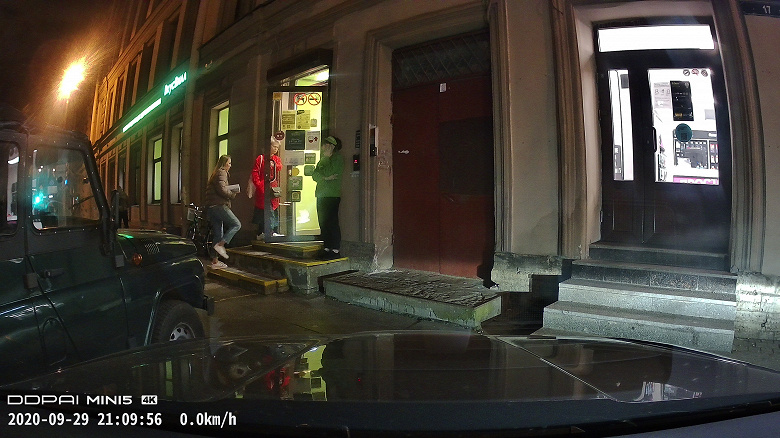
- появившихся перед машиной пешеходах;
- слишком короткой дистанции до впереди едущего автомобиля;
- появлении автомобиля, движущегося навстречу;
- пересечении сплошных линий разметки.
И российскую разметку этот регистратор явно не любит: мы даже научились опознавать на слух фразу на китайском, где он постоянно на нее жалуется (средствами кириллического алфавита это практически невоспроизводимо). С нашей точки зрения — совершенно без повода: мы ее никоим образом не пересекали ;)
Звук закодирован кодеком AAC (независимо от видеокодека), его битрейт составляет 95 Кбит/с, и он. одноканальный. Честно говоря, мы давно задавали себе этот вопрос: зачем записи с видеорегистратора стереозвук? DDPAI одна из очень немногих решилась на этот очевидный шаг.
Выводы
DDPAI Mini5 действительно соответствует указанным на сайте производителя характеристикам: он выдает весьма неплохое видео со вполне честным 4К-разрешением (требовать еще большего качества от видеорегистратора, право слово, не стоит — чудес на свете не бывает), поддерживает Wi-Fi 5 ГГц и довольно шустро общается по нему со смартфоном, 64 ГБ памяти тоже в наличии.

Впрочем, после некоторого привыкания вы научитесь быстро воспроизводить последовательность действий, необходимую для того, чтобы скачать на смартфон желаемый кусок видео, а больше ничего от этого ПО, в общем-то, и не нужно. Настраивается среднестатистический видеорегистратор один раз в жизни, а уж один раз можно помучиться с любым интерфейсом.
Читайте также:

